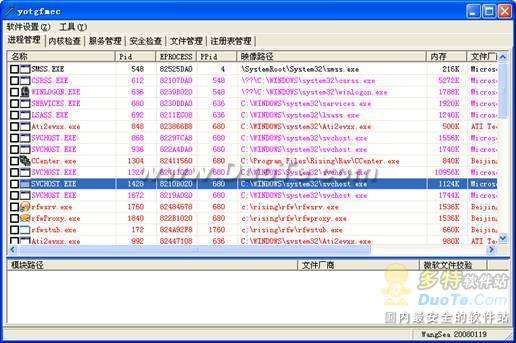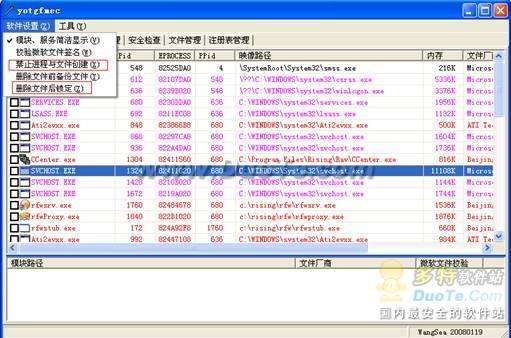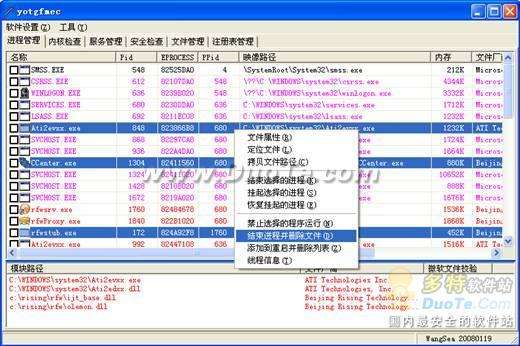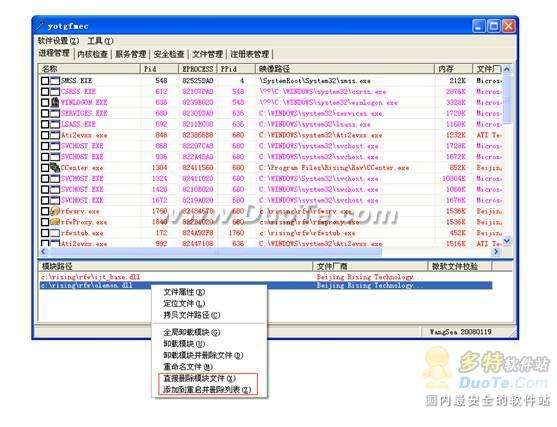Wsyscheck是一款手動清理病毒木馬的工具其目的是簡化病毒木馬的識別與清理工作
一般來說對病毒體的判斷主要可以采用查看路徑查看文件名查看文件創建日期查看文件廠商微軟文件校驗查看啟動項等方法Wsyschck在這些方面均盡量簡化操作提供相關的數據供您分析但是最終判斷並清理木馬還是取決您個人的分析及對Wsyscheck基本功能的熟悉程度
本文主要介紹如何使用Wsyscheck清理木馬的簡單方法
軟件的主程序界面
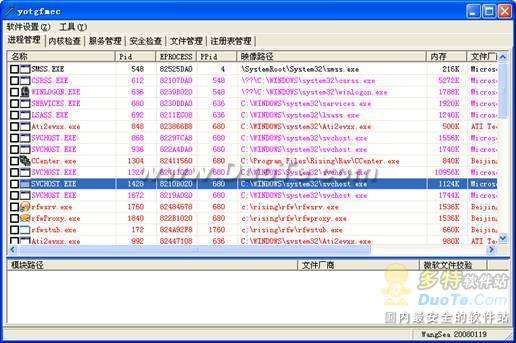
雙擊Wsyscheckexe後打開軟件可看到標題欄的進程名是隨機字符的等於屏蔽了有些病毒靠窗口標題來關閉應用程序的功能
進程列表中紅色表示非微軟進程紫紅色表示雖然進程是微軟進程但其模塊中有非微軟的文件
木馬的清理的簡單方法(本文涉及到的程序和文件並非病毒僅舉例說明方法)
)先禁止進程創建防止結束了病毒程序後又被其他互相保護的病毒進程帶起的現象勾選軟件設置下的禁止進程和文件創建如下圖
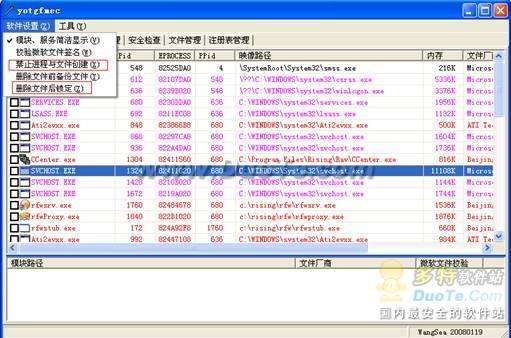
選擇了此項之後任何進程和文件都不能被創建
)勾選上圖中刪除文件後鎖定以阻止文件再生然後可批量選擇多個病毒進程使用結束進程並刪除文件如下圖所示
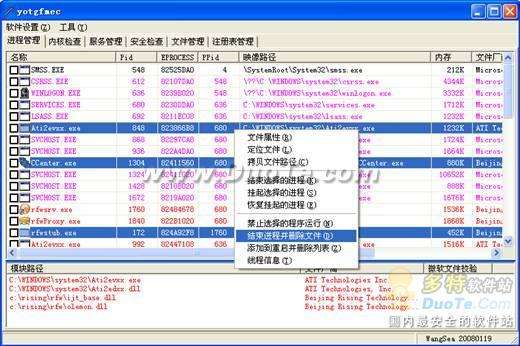
按住Ctrl鍵可同時選中多個進程
插入到進程中的模塊多不可怕全局鉤子在各進程中通常都是相同的處理進程的模塊即可建議采用直接刪除模塊文件本功能執行後看不到變化但文件其實已經刪除如下圖所示
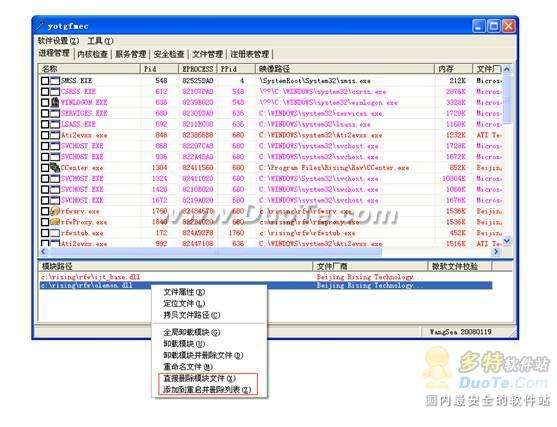
若保險也可以選擇或添加到重啟並刪除列表然後執行重啟後刪除如圖所示

不建議使用卸載模塊功能原因是卸載系統進程中的模塊時有可能造成系統重啟而前功盡棄
)清理完後切換到文件搜索頁限制文件大小為K左右去除排除微軟文件的勾搜索最近一周的新增的文件從中選出病毒屍體文件刪除如圖

)在安全檢查中可以修復的修復一下比如host文件應用程序劫持項winsock等如下圖所示

)殺毒後處理問題
頭疼病毒讓你不能顯示隱藏文件吧?頭疼病毒讓你進入安全模式藍屏吧?頭疼病毒讓你雙擊硬盤盤符又馬上啟動了病毒進程吧?Wsyscheck還有一項工具的菜單可以幫助你解決所有這些問題! 如下圖所示

以上操作不再進行詳細講解大家一看就可以明了都是修復病毒破壞後導致的系統問題徹底還原系統的原狀
From:http://tw.wingwit.com/Article/Security/201404/30394.html